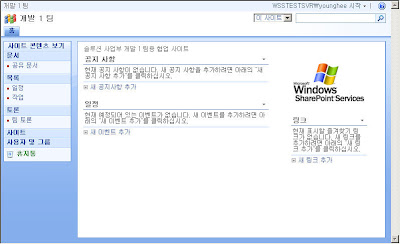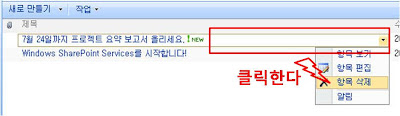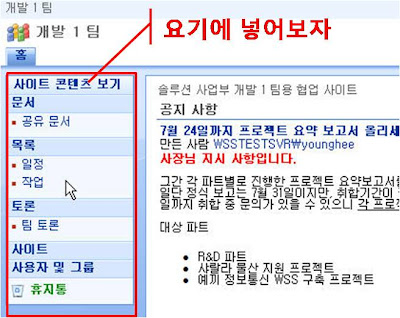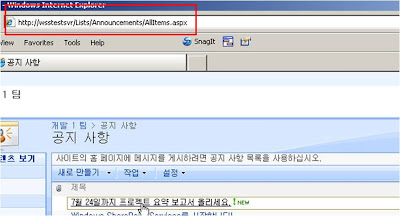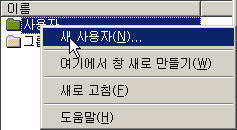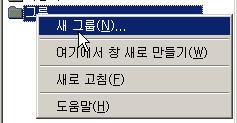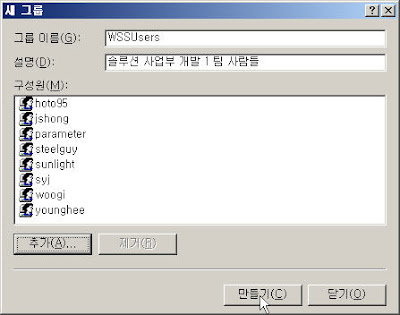오늘 아침.... 나우링크 라는 인맥탐색용 사이트에서 이런 저런 정리 작업들을 하다가, 문득 찬향이가 떠올랐습니다. 아마도, 내가 대학교 1학년? 2학년 정도 그 친구도 대학을 다녔고, 난 용인 촌구석 학교를 다니다 보니, 서로 거리가 생기면서 조금씩 뜸해졌죠.
종종 극동아파트 지날 때마다 한번씩 1동 7층 언저리 한번씩 보기도 하고, 네어 이 친구와 극동 지나다가 보면 우스개 소리로 "찬향아~ 놀오~ㄹ자~" 라고 한번 외쳐 보까?... 하기도 합니다.물론 나이먹고 그 짓은 못하고...
그러다가, 오늘 아침 문득 떠오른 그 이름, 한번 끝까지 찾아보자라는 생각에 찬향이 그 친구 이름을 적어보았습니다. 네 수많은 같은 이름들의 내용들이 나오더군요. 그러다가 한 대학교 연구실 사이트를 발견했고, 그 안에서 친구를 발견했습니다.
그런데... 갸웃.....

나의 기억속에는 위와 같은 모습이 남아 있고, 마지막으로 봤을때는 저 모습 그대로 머리만 많이 삐죽이며 다듬지 않은 모습이였다가....

이렇게 보이니.... 순간 당황했했습니다.
물론 저도 거울을 늘 보며, 내가 늙어가고 있으며 변해 버렸다는 것 잘 알고는 있지만, 낯설었습니다. 게다가 두려웠습니다. 맞긴 맞나....
예전에 무척이나 자신을 가졌던 능력 중 하나가 얼굴 예상 변화 추측 기능이었는데, 나이를 먹음에 따라 신뢰도가 이명박 수준까지 떨어진 상태였기에, 점점더 신뢰감은 없었죠.
네네, 걍 객기 부렸습니다. 노출된 이메일 주소가 있길래 냅따 내 질러 보았습니다.
그러나 조심성마저 버리진 않았습니다. 혹여나 다른 사람일지도 모르기에, 존댓말 팍팍쓰며, 예전 학교들 쭉 나열하며, 제 이름을 적었죠....
그리고....밤이 되었습니다.
이 친구가 전화 때리던군요!!!!!!!!
이야... 이런 행복! 감동! 재회! 이산가족 재회!!!!!!!!!!
일단, 이번 주 일요일 싸~악 비우고 함 볼랍니다.
네네, 아래의 포스팅 했던 영화도 같이 보고, 그간 쭉 떨어져서 못본 사이 쌓였던 회포나 함 풀어봐야 겠군요 ㅋ.